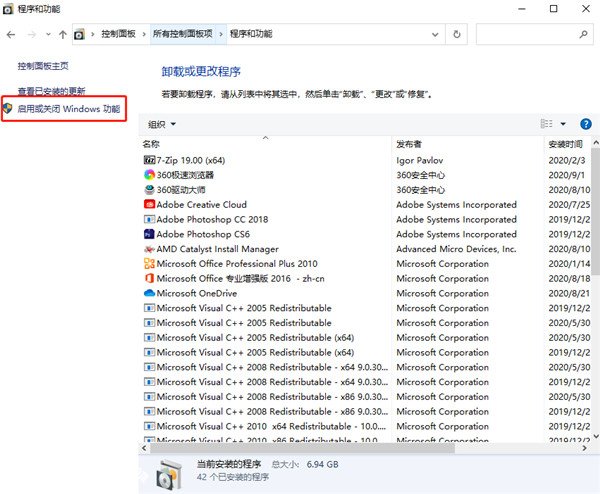WMP播放器怎么彻底删除?对于电脑播放器软件,很多的用户都会另外下载一些播放器进行播放,不过在Win10系统中是有自带播放器的,那就是WMP播放器,但是这个播放器基本很少的用户回去使用它,那么想要删除卸载WMP播放器,要怎么操作呢?下面就和小编一起来看看吧。
Win10系统删除卸载WMP播放器方法步骤
1.打开win10系统中的控制面板,在打开的界面中选择“程序和功能”进入。
2.在打开的界面中点击左侧的“启用或关闭windows功能”进入。
3.电脑会弹出对应的窗口,直接取消勾选以下复选框,最后点击“确定”即可。
通过以上方法,win10系统就成功删除电脑中的WMP播放器了,希望可以帮助到大家。